Có Thể Xóa Ảnh Đại Diện Zalo Không? Những Cách Thay Ảnh Đại Diện Zalo
Vì nhiều nguyên nhân mà nhiều người dùng Zalo luốn xóa ảnh đại diện đang sử dụng để ảnh Zalo tự động trở về hình ảnh đại diện ban đầu. Tuy nhiên, liệu Zalo có hỗ trợ chức năng này không?
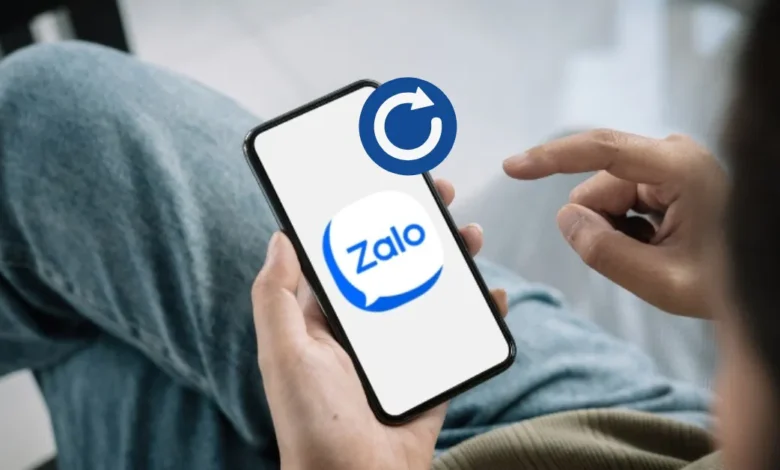
Zalo là một ứng dụng mạng xã hội trực tuyến phổ biến hàng đầu tại Việt Nam. Hiện nay có rất nhiều người dùng muốn xóa ảnh đại diện Zalo nhưng không biết cách thực hiện.
Vậy có xóa được ảnh đại diện Zalo hay không?
Theo tìm hiểu của SLT thì đến thời điểm hiện tại, Zalo chưa hỗ trợ tính năng xóa ảnh đại diện để ảnh đại diện trở về trạng thái ban đầu. Người dùng chỉ có thể tiếp tục thay đổi ảnh đại diện bằng một ảnh khác, hoặc là xóa tài khoản và sử dụng một tài khoản mới.
Cách thay thế để xóa ảnh đại diện Zalo
Mặc dù không thể xóa ảnh đại diện, để bảo vệ sự riêng tư bạn hoàn toàn có thể thử bằng những cách khác nhau. Thay đổi ảnh đại diện mới là một cách để làm mới cho giao diện Zalo của bạn.
Thao tác thực hiện:
Bước 1: Mở ứng dụng Zalo và truy cập vào trang cá nhân.
Bước 2: Nhấn vào hình đại diện để tiếp tục.
Bước 3: Chọn Chọn ảnh từ thiết bị nếu bạn muốn sử dụng ảnh có sẵn trong thư viện ảnh của điện thoại, hoặc chọn mục Chụp ảnh mới nếu bạn muốn chụp ảnh mới và sử dụng ngay.
Bước 4: Sau khi đã chọn được ảnh, nhấn nút Xong để hoàn tất quá trình thay đổi ảnh đại diện. Nếu bạn không muốn ảnh đại diện mới được chia sẻ lên nhật ký hoặc thông báo tới bạn bè, hãy bỏ chọn vào mục Chia sẻ lên nhật ký trước khi nhấn Xong.
Chặn người lạ xem ảnh đại diện Zalo
Đây là một trong những cách rất hữu ích để bảo vệ quyền riêng tư của bạn trên Zalo, đặc biệt dành cho những người không muốn công khai hình ảnh cá nhân của mình. Cụ thể hơn, nếu người khác không phải là bạn bè của bạn trên Zalo, họ sẽ không thể xem bất kỳ hình ảnh nào của bạn ngay cả khi bạn đã chia sẻ chúng.
Để chặn người lạ xem ảnh đại diện của bạn trên Zalo mà không cần xóa ảnh đại diện, bạn có thể thực hiện theo các bước sau:
Bước 1: Truy cập vào ứng dụng Zalo và chọn mục Cá nhân. Sau đó, nhấn vào biểu tượng cài đặt ở góc phải màn hình.
Bước 2: Trong giao diện cài đặt, chọn Quyền riêng tư. Trong giao diện quyền riêng tư, bạn sẽ thấy mục Nhật ký và khoảnh khắc, hãy tắt nút xanh ở dòng Cho người lạ xem ảnh.
Như vậy, việc xoá ảnh đại diện Zalo là không khả thi nhưng vy vọng sắp tới Zalo sẽ hỗ trợ tính năng này để đáp ứng nhu cầu người dùng. Để bảo vệ quyền riêng tư, bạn có thể tham khảo những cách SLT nêu trên.
Xem thêm: Sử Dụng Điện Thoại Android, Bạn Đã Biết 10 Thủ Thuật Này Chưa?




